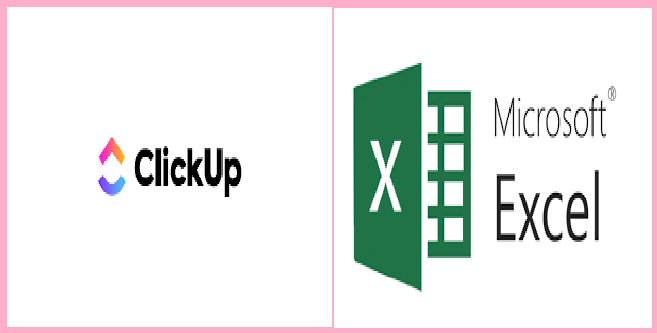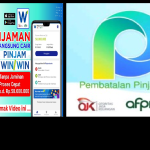Tutorial ClickUp Aplikasi Produktivitas yang Komprehensif
Di era digital saat ini, produktivitas telah menjadi faktor kunci kesuksesan pribadi dan tim. Ada banyak alat manajemen tugas dan kolaborasi di pasaran, tetapi tidak semuanya dapat memberikan solusi menyeluruh.Klik Atas Menonjol dan dipanggilAlat produktivitas serba guna, karena menggabungkan manajemen tugas, kolaborasi proyek, dan pelacakan tujuan dalam satu platform. Artikel ini akan memperkenalkan Anda pada dasar-dasar ClickUp, mulai dari mendaftarkan akun hingga menggunakan fitur-fitur inti, untuk membantu Anda meningkatkan efisiensi kerja.
Apa itu ClickUp?
ClickUp adalah alat manajemen proyek dan produktivitas untuk individu dan tim. ClickUp menawarkan antarmuka yang fleksibel dan fitur yang kaya, memungkinkan pengguna untuk membuat tugas, mengatur daftar, merancang alur kerja, dan berkolaborasi dengan rekan kerja secara real-time.
Fitur utama meliputi:
Manajemen Tugas: Mudah membuat, menetapkan, dan melacak tugas.
Dokumen dan Catatan:Tulis dokumen tim atau catatan pribadi.
Penetapan Tujuan:Tetapkan tujuan kerja dan lacak kemajuan.
terintegrasi: Mendukung koneksi dengan aplikasi seperti Slack, Google Drive, Zoom, dll.
Tutorial Memulai ClickUp
Daftarkan akun
Pertama, kunjungi clickup.com, klik Daftar Gratis Setelah memasukkan alamat email dan kata sandi, Anda akan diminta untuk menyelesaikan pengaturan profil sederhana. Anda kemudian dapat memilih skenario penggunaan: individu, tim, atau perusahaan. ClickUp kemudian akan merekomendasikan tata letak fitur yang paling sesuai untuk Anda.
Memahami hierarki
Sebelum membuat tugas, Anda perlu memahami hierarki ClickUp:
Ruang kerja:Ruang kerja setara dengan ruang untuk seluruh tim atau organisasi.
Ruang: Kategori yang luas, seperti departemen atau proyek besar.
Folder: Digunakan untuk meringkas beberapa daftar tugas.
Daftar: Kumpulan tugas di bawah satu folder.
Tugas & Subtugas: Tugas tertentu dapat dibagi menjadi subtugas yang lebih kecil.
Desain hierarkis ini membantu Anda menjaga proyek Anda tetap terorganisir.
Buat tugas
Berikut langkah-langkahnya:
Masukkan targetnya Daftar
Klik+ Tugas Baru
Masukkan judul dan deskripsi tugas, dan tetapkan tanggal jatuh tempo (Dua Tanggal)
Tunjuk orang yang bertanggung jawab.
Tambahkan tingkat prioritas (Mendesak, Tinggi, Sedang, Rendah).
Dengan cara ini, anggota tim dapat memahami dengan jelas siapa yang bertanggung jawab atas setiap tugas dan urgensi tugas tersebut.
Sesuaikan tampilan tugas
ClickUp mendukung beberapa cara untuk menampilkan tugas:
Tampilan Daftar:Daftar tugas yang ringkas.
Tampilan Papan: Manajemen proses visual mirip dengan Trello.
Tampilan Kalender: Melihat tugas dalam format kalender.
Bagan Gantt: Cocok untuk manajemen jadwal proyek yang kompleks.
Fitur kolaborasi tim
ClickUp lebih dari sekadar daftar tugas; ia juga memiliki alat kolaborasi bawaan:
Komentar: Diskusikan rincian dalam tugas.
Dokumen: Beberapa orang mengedit berkas secara real-time.
Mengobrol: Komunikasi instan.
@mengingatkan: Segera beri tahu personel terkait.
Ini akan menghindari perpindahan yang sering ke aplikasi obrolan atau dokumen lain.
Otomatisasi
Fitur otomatisasi ClickUp dapat menghemat banyak waktu Anda, seperti:
Setelah menyelesaikan tugas, itu akan secara otomatis beralih ke Selesai negara.
Secara otomatis mengingatkan orang yang bertanggung jawab ketika tugas terlambat diserahkan.
Saat Anda membuat tugas baru dalam satu daftar, tugas tersebut secara otomatis disalin ke daftar lainnya.
Integrasikan dengan aplikasi lain
ClickUp terintegrasi secara mulus dengan banyak aplikasi umum:
Google Drive/Dropbox: Menyimpan dan berbagi berkas.
Kendur: Komunikasi tim.
Perbesar:konferensi video.
Google Kalender / Outlook: Sinkronisasi jadwal.
Integrasi ini memungkinkan pekerjaan menjadi lebih terfokus dan efisien.
Tips untuk meningkatkan hasil penggunaan
Menggunakan template:ClickUp menyediakan templat proyek yang kaya.
Tetapkan tujuan: Dengan bantuan Sasaran Fitur pelacakan kemajuan tim.
Menggunakan aplikasi seluler:Tetap produktif kapan saja, di mana saja.
Optimalkan pengaturan notifikasi:Hindari gangguan oleh pengingat yang tidak relevan.
Kesimpulan
ClickUp adalah aplikasi produktivitas yang andal, baik untuk individu maupun tim. Aplikasi ini menggabungkan manajemen tugas, kolaborasi tim, otomatisasi, dan integrasi lintas aplikasi, menjadikannya solusi terpadu untuk pekerjaan. Artikel ini hanyalah pengantar ClickUp. Seiring Anda menggunakannya lebih mendalam, Anda dapat menjelajahi fitur-fitur yang lebih canggih, seperti Pelacakan Waktu Manajemen Beban Kerja Dan Dasbor Kustom
Microsoft Copilot Panduan Untuk Menggunakan Asisten Pintar Microsoft
Di era perkembangan digital yang pesat, produktivitas telah menjadi faktor penting dalam kesuksesan individu dan bisnis. Microsoft telah meluncurkan inovasi Kopilot Microsoft Copilot adalah fitur berbasis kecerdasan buatan (AI) yang terintegrasi ke dalam aplikasi Microsoft 365 seperti Word, Excel, PowerPoint, Outlook, dan Teams. Dengan Copilot, pengguna dapat bekerja lebih cepat, lebih efisien, dan lebih kreatif. Artikel ini menyediakan tutorial lengkap untuk membantu Anda memaksimalkan teknologi ini.
Apa itu Microsoft Copilot?
Microsoft Copilot adalah GPT (Model Pra-pelatihan Generatif) Copilot adalah asisten digital yang membantu pengguna membuat, memproses, dan menyajikan informasi. Berbeda dengan otomatisasi tradisional, Copilot memahami konteks pekerjaan Anda dan memberikan saran yang relevan, mulai dari menulis teks dan membuat ringkasan hingga menganalisis data dan merancang presentasi. Misalnya, saat Anda menulis di Word, Copilot dapat secara otomatis menghasilkan dokumen berdasarkan instruksi Anda. Di Excel, Copilot dapat menganalisis data kompleks dan menyediakan visualisasi yang mudah dipahami. Oleh karena itu, Copilot lebih dari sekadar alat bantu; Copilot adalah mitra yang mempercepat proses kreatif dan analitis Anda.
Cara mengaktifkan Microsoft Copilot
Sebelum menggunakan Copilot, pastikan Anda memiliki Akun Microsoft 365 Langkah-langkah untuk mengaktifkannya adalah sebagai berikut:
Perbarui Aplikasi Microsoft 365
Pastikan Anda menggunakan versi terbaru Word, Excel, PowerPoint, Outlook, dan Teams.
Masuk dengan akun Microsoft
Buka aplikasi apa pun, seperti Word, dan masuk ke akun Microsoft 365 Anda.
Temukan ikon Kopilot
Setelah Anda masuk, Anda akan melihat ikon Copilot di bilah alat atau pita Anda—cukup klik untuk memulai.
Menggunakan Copilot di Microsoft Word
Word adalah perangkat lunak penulisan yang paling umum digunakan. Copilot dapat membantu Anda:
Buat dokumen secara otomatis
Ketik perintah ke panel Kopilot, seperti: “Tulis surat lamaran untuk posisi Manajer Pemasaran,” dan Kopilot akan membuat draf pertama dalam hitungan detik.
Edit dan optimalkan teks
Jika Anda sudah memiliki dokumen, pilih paragraf dan minta Kopilot untuk: “Jadikan bahasanya lebih profesional” atau “Ringkas teks ini.”
Membuat kerangka dokumen
Copilot secara otomatis membuat garis besar terstruktur untuk laporan, artikel, atau proposal Anda.
Menggunakan Copilot di Microsoft Excel
Copilot menyederhanakan analisis data di Excel:
Analisis Cepat
Pilih tabel data dan ketik: “Analisis tren penjualan bulanan,” dan Copilot akan secara otomatis memberikan ringkasan dan bagan.
Hasilkan rumus yang kompleks
Tidak perlu menghafal rumus yang rumit, cukup ketik: “Hitung rata-rata penjualan untuk setiap kategori produk” dan Copilot akan menuliskan rumusnya.
Visualisasi Data
Kopilot dapat membuat bagan dan dasbor interaktif sesuai permintaan.
Gunakan Copilot di PowerPoint
Membuat presentasi seringkali merupakan proses yang memakan waktu, tetapi Copilot dapat mempersingkatnya secara signifikan:
Buat slide secara otomatis
Ketik: “Buat presentasi strategi pemasaran digital 10 slide,” dan Copilot akan membuat tayangan slide lengkap.
Desain profesional
Copilot akan merekomendasikan desain, warna, dan tata letak untuk membuat presentasi Anda lebih menarik.
Ringkasan Data
Jika Anda sudah memiliki dokumen Word, Copilot dapat mengubahnya langsung menjadi presentasi.
Gunakan Copilot di Outlook dan Teams
Di Outlook, Copilot membantu Anda menulis email profesional, meringkas percakapan panjang, dan menjadwalkan rapat. Di Teams, Copilot secara otomatis membuat notulen rapat, meringkas diskusi, dan menyarankan agenda untuk rapat berikutnya. Misalnya, Anda dapat mengetik dalam Copilot di Outlook: “Ringkas email ini dan buat respons yang sopan” dan dapatkan draf dalam hitungan detik.
Tips menggunakan Microsoft Copilot
Instruksi harus jelas dan spesifik
Semakin jelas instruksinya, semakin tepat hasilnya.
Meninjau Hasil Kopilot
Meskipun Copilot cerdas, Anda tetap harus memeriksa apakah hasilnya realistis.
Coba lebih banyak fitur
Semakin sering Anda menggunakannya, semakin Anda akan menyadari betapa hebatnya Copilot.
Manfaat menggunakan Microsoft Copilot
Hemat waktu dan tenaga dalam membuat konten.
Membantu pengguna non-ahli tetap produktif.
Mempercepat pengambilan keputusan berdasarkan data.
Tidak diperlukan keahlian khusus untuk mendapatkan desain profesional.
Kesimpulan
Microsoft Copilot merupakan terobosan dalam produktivitas digital. Sebagai asisten cerdas, Copilot membantu pengguna menulis, menganalisis data, merancang presentasi, dan mengelola komunikasi. Dengan menguasai langkah-langkah dasar dalam tutorial ini, Anda dapat menggunakan Copilot untuk menyelesaikan pekerjaan lebih cepat, lebih kreatif, dan lebih profesional. Kemampuan Copilot diperkirakan akan terus berkembang, menjadikannya pendamping yang berharga bagi siapa pun yang ingin meningkatkan produktivitas.